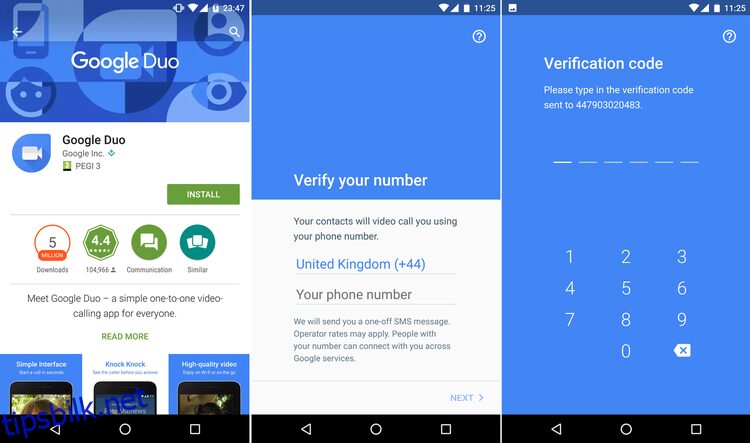Google har nylig sluppet sin nye videosamtaler-app Duo, som tar på seg slike som Facetime, Skype, Facebook Messenger, Viber og en rekke andre. Så hva bringer Duo til bordet, og hvor enkelt er det å bruke? Vi tar deg gjennom de ulike funksjonene i appen og lar deg kommunisere med venner rundt om i verden på kort tid. Slik bruker du Google Duo.
Innholdsfortegnelse
Hvorfor bruke Google Duo?
Det er sant at du allerede kan foreta gratis videosamtaler på Google Hangouts, men Duo er en optimalisert, enklere tjeneste som bruker mobilnummeret ditt i stedet for Gmail-adressen som grunnlag for kontoen. I likhet med Hangouts er det også på tvers av plattformer, noe som betyr at du kan ringe til venner som bruker enten Android- eller iOS-enheter, pluss at Google oppgir at tjenesten bruker ende-til-ende-kryptering, så samtalene dine bør forbli private.
Den kanskje mest uvanlige og unike funksjonen til Duo er Knock Knock, som lar personen du ringer til (bare på Android-telefoner for øyeblikket) se en videofeed fra deg før de svarer. Selv om dette potensielt kan føre til noen pinlige øyeblikk hvis du glemmer at feeden er live, skaper det også muligheten til å sikre at folk tar samtalen din når de ser konsertbillettene, forlovelsesringene eller andre bemerkelsesverdige lokkemidler du trenger å dele.
Slik bruker du Google Duo: Skaff deg appen
Avhengig av hvilken plattform du velger, må du enten besøke Apple App Store eller Googles Play Store for å laste ned Duo. Når den er installert og lansert for første gang, blir du bedt om å oppgi telefonnummeret ditt. Dette vil generere en tekstmelding med en kode som du bruker for å bekrefte identiteten din. Appen krever også ulike tillatelser for å bruke funksjoner som kamera, kontakter og lyd slik at den kan ringe og motta anrop. Gi alle disse, og du er klar til å begynne å bruke Duo.
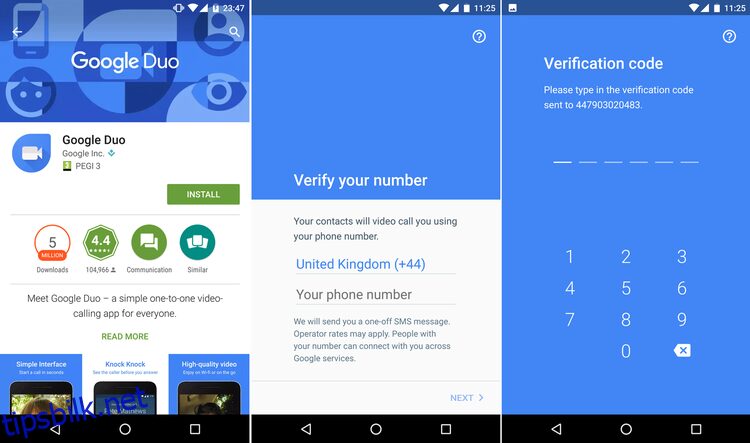
Slik bruker du Google Duo
Når du starter Duo nå, vil du bli presentert med et levende bilde av deg selv som tar opp to tredjedeler av skjermen, ledsaget av en stor videoanropsknapp i den nederste tredjedelen. Det eneste andre bemerkelsesverdige utvalget som er tilgjengelig er ikonet med tre prikker i øverste høyre hjørne som gir deg tilgang til Innstillinger-menyen. Her inne har du en liten mengde ting du kan endre (Google ser ut til å holde ting bevisst enkelt, og det er bra). Disse inkluderer hvorvidt Knock Knock er aktivert eller ikke, muligheten til å begrense mobildatabruk, muligheten til å avregistrere telefonnummeret ditt, pluss en liste over andres numre du har blokkert.
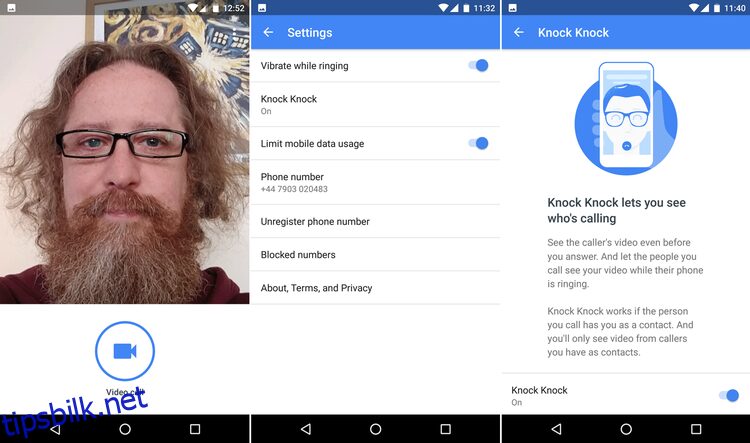
Å foreta et anrop innebærer å trykke på Videoanrop-knappen på hovedskjermen og deretter velge noen fra kontaktlisten din. Alle med Duo installert vises øverst på listen, mens alle de andre har en Inviter-knapp til høyre for nummeret sitt. Når du har funnet noen som passer regningen, trykker du på nummeret deres og samtalen starter. Videoen av deg selv er nå synlig for mottakeren, som du vil bli påminnet om av meldingen «Smil, Knock Knock er på!»
Når anropet er besvart, er det et par alternativer tilgjengelig for deg. Nederst til venstre på skjermen ser du live-videostrømmen av deg selv. Hvis du trykker på dette, blir videoen i fullskjerm mens du bytter personen du ringer inn i den lille sirkelen i stedet. Trykk igjen for å gå tilbake til normalen. Hvis du sveiper inn fra venstre side, vises et par andre knapper. Den første demper lyden, mens den andre lar deg bytte fra frontkameraet til det bakre i stedet, nyttig hvis du vil vise noe du ser på til personen du ringer.
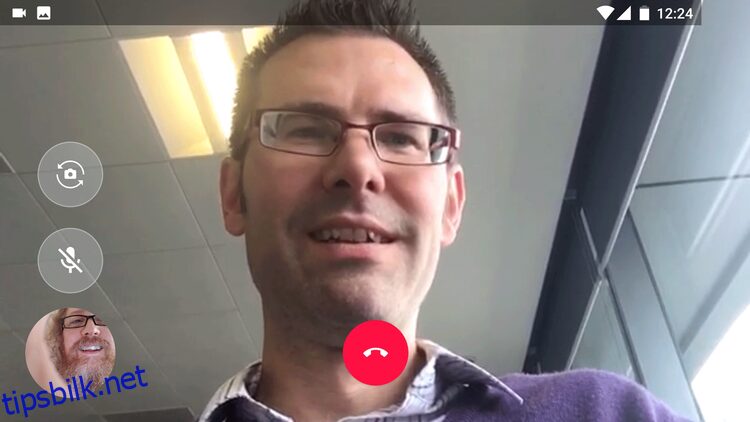
Bortsett fra det er den eneste andre knappen den store røde sirkelen som avslutter samtalen. Husk at appen fungerer i både liggende og stående modus, noe som er praktisk da liggende gir mer plass i bildet hvis du har noen venner med deg.
Det er det. Google Duo i et nøtteskall. Som vi sa, har Google holdt det enkelt på denne appen, noe som betyr at du kan fortsette å snakke og mindre med å trykke og sveipe. Hvis du fortsatt er usikker på hvilken gratis app for videosamtaler du skal bruke, husk å sjekke ut Google Duo vs Facetime vs Skype vs Messenger-funksjonen for å se hvilken vi synes er best.